安卓系统 如何查看sd,安卓系统查看SD卡的方法详解
安卓系统查看SD卡的方法详解
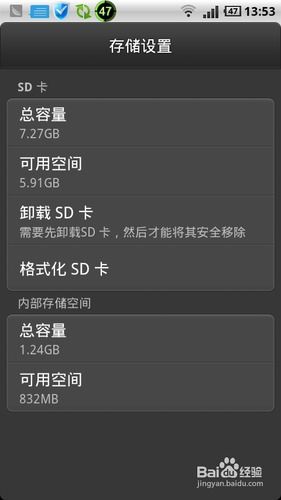
随着智能手机的普及,SD卡作为外部存储设备,在安卓系统中扮演着重要的角色。了解如何查看SD卡的相关信息,对于用户来说非常有必要。本文将详细介绍在安卓系统中查看SD卡的方法。
一、通过设置菜单查看SD卡信息

1. 打开安卓手机的“设置”应用。
2. 在设置菜单中,找到并点击“存储”或“存储与USB”选项。
3. 在存储设置页面,你可以看到手机的内部存储和外部存储(即SD卡)的信息。
4. 点击外部存储,即可查看SD卡的容量、可用空间、已用空间等信息。
5. 如果需要查看SD卡的具体路径,可以在“存储”设置中找到“SD卡”或“外部存储”选项,点击进入后,即可看到SD卡的路径。
二、使用文件管理器查看SD卡内容
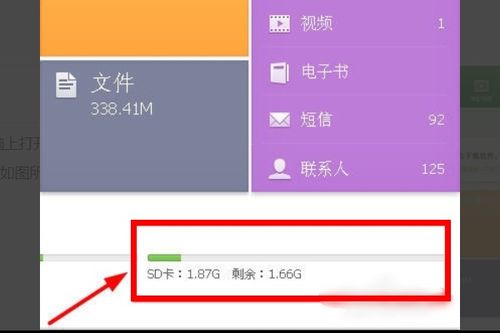
1. 在安卓手机中,下载并安装一款文件管理器应用,如“文件管理器”、“ES文件浏览器”等。
2. 打开文件管理器应用,在应用界面中找到并点击“外部存储”或“SD卡”选项。
3. 进入SD卡目录后,你可以看到SD卡中的所有文件和文件夹,包括系统文件夹和用户文件夹。
4. 通过文件管理器,你可以查看SD卡中的文件大小、创建时间等信息。
5. 如果需要查看SD卡的具体路径,可以在文件管理器中点击SD卡名称,查看其路径信息。
三、使用系统自带应用查看SD卡信息
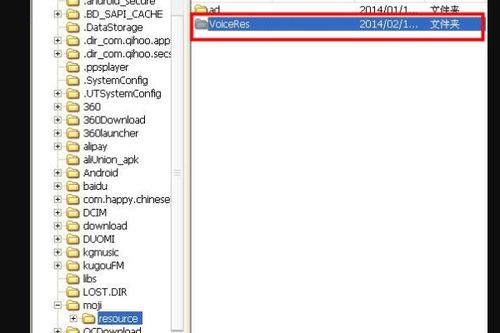
1. 部分安卓手机系统自带了SD卡查看功能,如“我的文件”应用。
2. 打开“我的文件”应用,在应用界面中找到并点击“外部存储”或“SD卡”选项。
3. 进入SD卡目录后,你可以看到SD卡中的所有文件和文件夹,包括系统文件夹和用户文件夹。
4. 在“我的文件”应用中,你可以查看SD卡的容量、可用空间、已用空间等信息。
5. 如果需要查看SD卡的具体路径,可以在“我的文件”应用中点击SD卡名称,查看其路径信息。
四、使用第三方应用查看SD卡信息
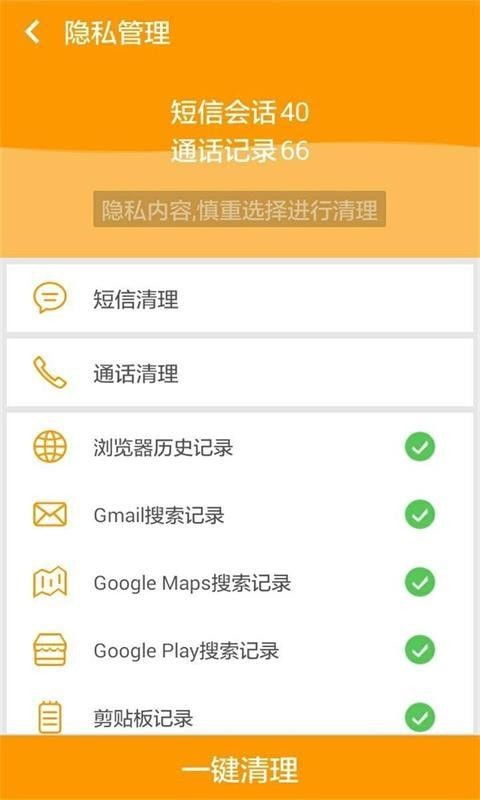
1. 在应用商店中搜索并下载一款SD卡查看应用,如“SD Insight”等。
2. 打开SD卡查看应用,应用会自动扫描并识别你的SD卡。
3. 在应用界面中,你可以看到SD卡的详细信息,如制造商、型号、容量、生产日期等。
4. 部分SD卡查看应用还支持检测SD卡真伪、测试SD卡读写速度等功能。
通过以上方法,你可以在安卓系统中轻松查看SD卡的相关信息。掌握这些方法,有助于你更好地管理和使用SD卡,提高手机存储空间的利用率。
